下図のように、いくつかのハードウェアモジュールには、Activateと書かれた入力コネクターがあります。
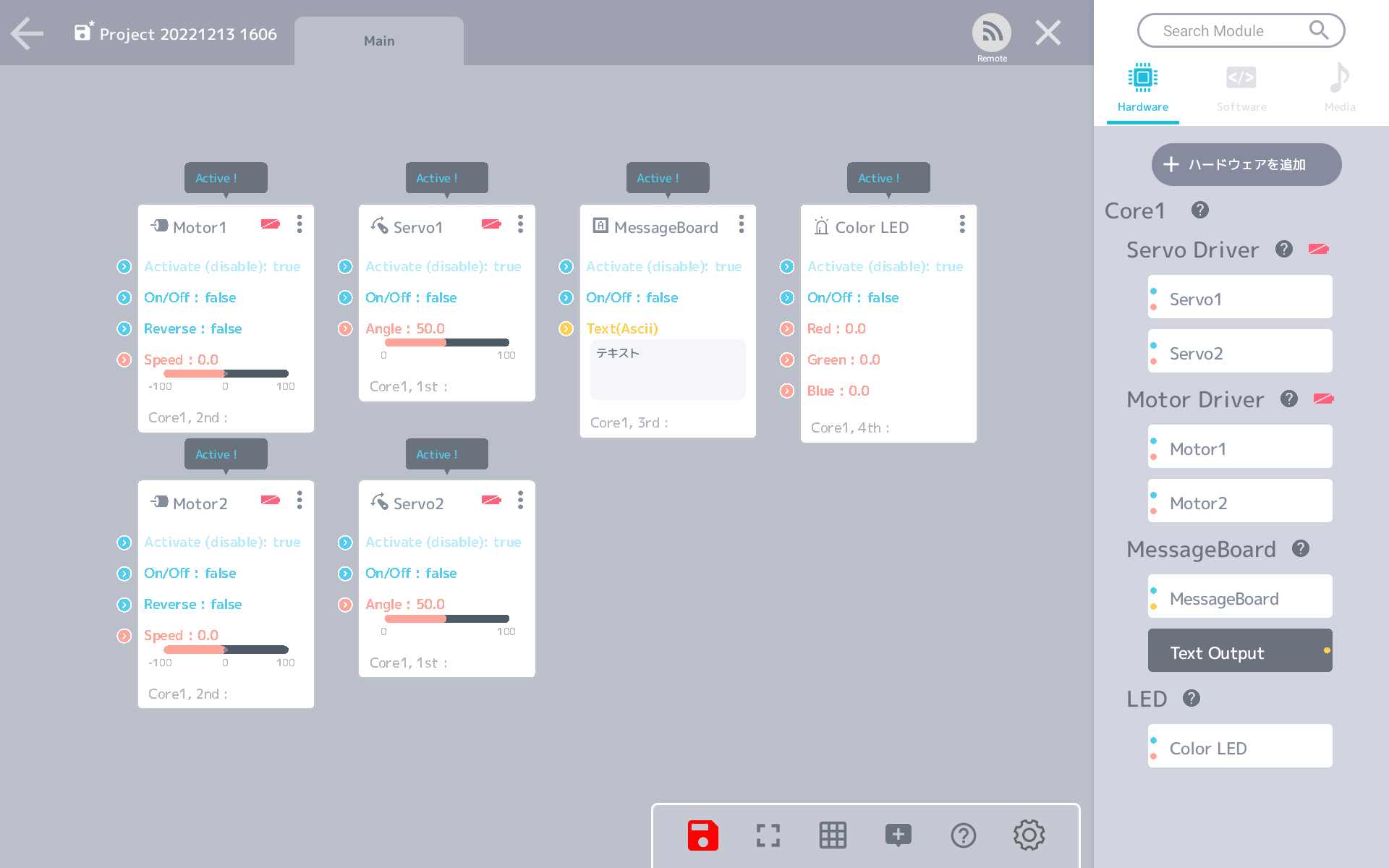
これは、動作を行うもの(モーターやLEDなど)についており、読み取るもの(ボタンやセンサーなど)にはついていません。
Activateとは
プログラムは2つ以上の入力があったときに、どの入力を実行したら良いか判断できません。
そのため、使いたいモジュールをプログラムに教えてあげる必要があります。
このときにActivateを使います。
Activateは、On/Offとは違って、モジュールを切り替える動作をします。
それではさっそく使ってみましょう。
ここではVIVIWARE Cell Message Board(以降、Message Board Cell)を使います。
2つ以上のモジュールを切り替えるので、まずは下図のようなプログラムを作ります。
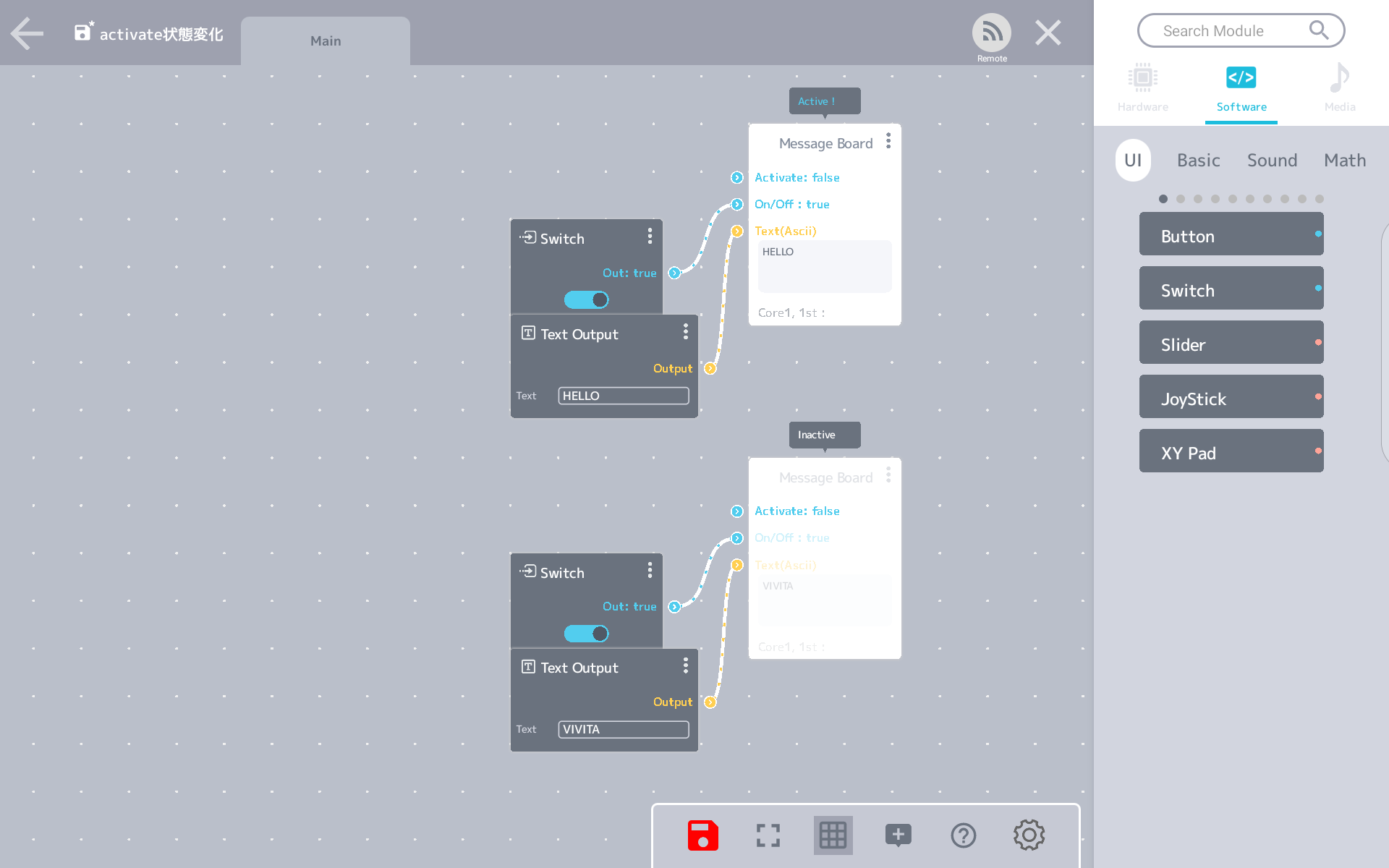
ここでは、どちらもOn/Offにはtrueが入っています。
そして、上のMessage Boardモジュールには「HELLO」、下のMessage Boardモジュールには「VIVITA」の文字が表示されるようになっています。
さらによく見ると、上のMessage Boardモジュールには「Active !」と表示され、モジュールがハッキリとした見た目になっています。
そして、下のMessage Boardモジュールには「Inactive」と表示されて、見た目も薄く、つながっている入力はすべて無視されています。(下図オレンジ枠)
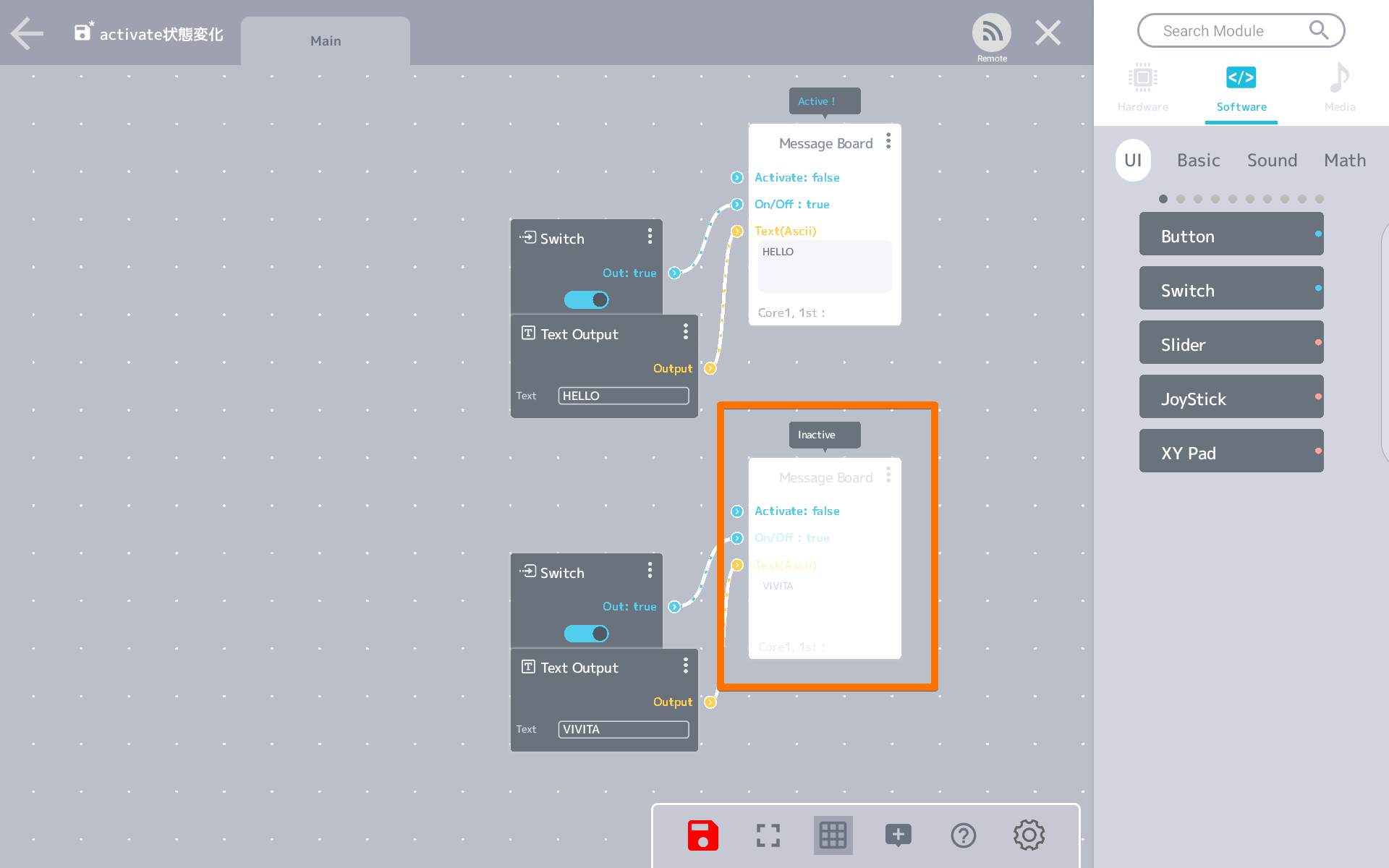
このとき、Message Board Cellには、上の写真のように「HELLO」と表示されています。

NOTを使った2つの状態変化
次に、さきほど作ったプログラムにButtonモジュールを追加して、下のようなプログラムに変えてみましょう。
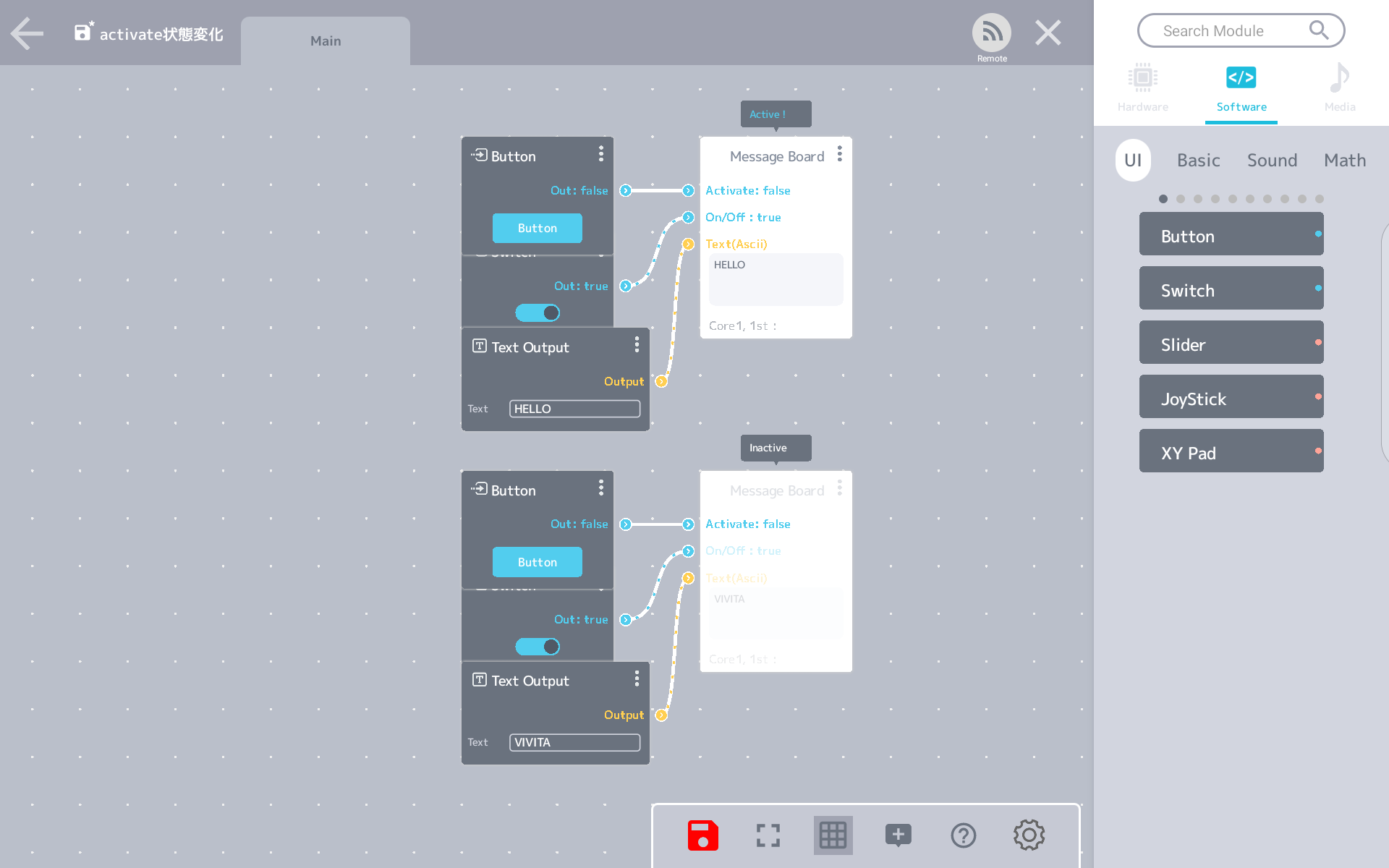
この状態では、Message Board Cellには、「HELLO」と表示されたままです。
では、下のMessage Boardモジュールにつないだ方のButton(下図オレンジ枠)を押して、Activeなモジュールを切り替えてみます。
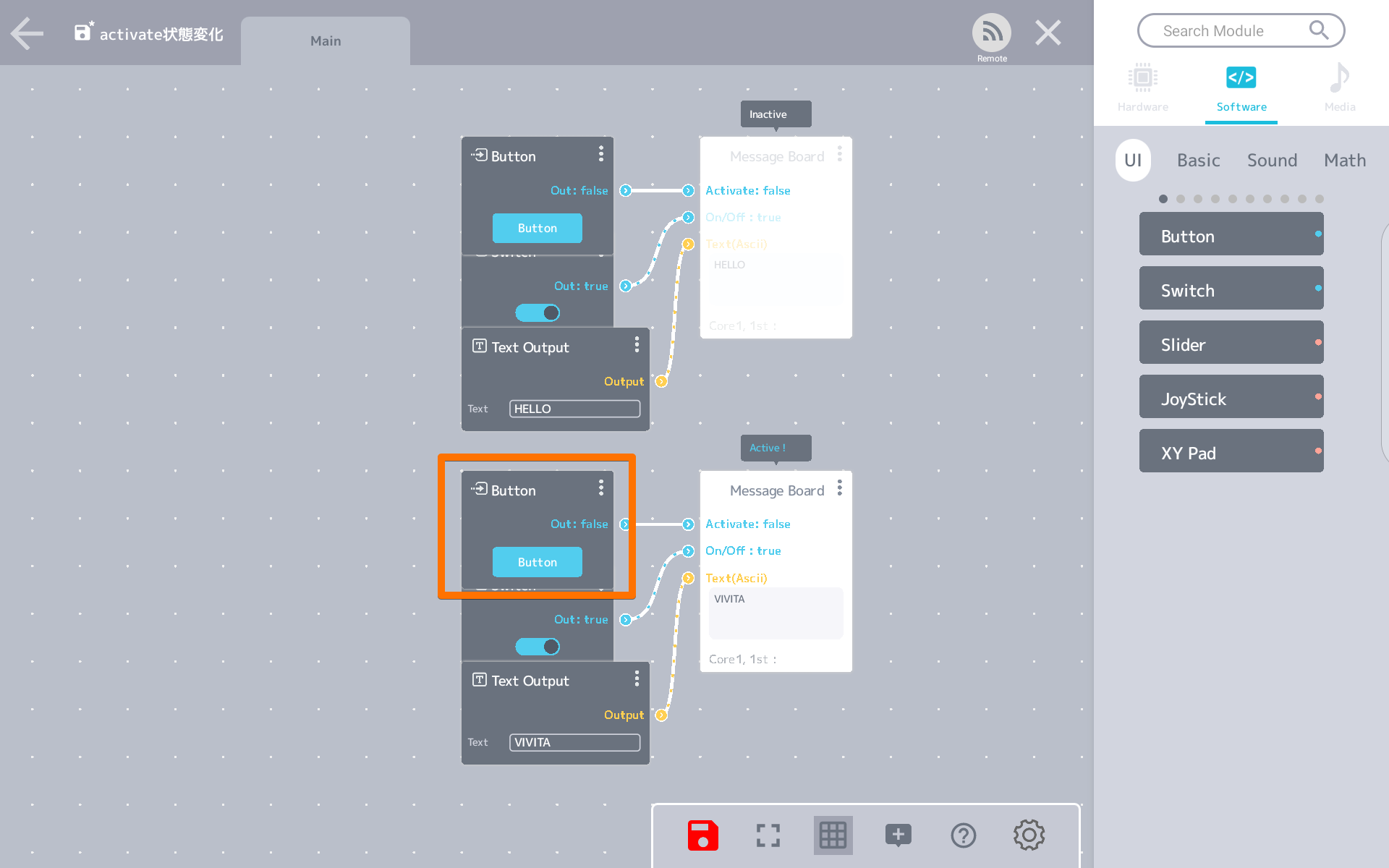
すると、実行されるプログラムが切り替わり、Message Board Cellに表示されている文字も「HELLO」から「VIVITA」に変わりました。

このように、状態が2つであれば、前項「5-1.NOT」で説明した、NOTモジュールを使って切り替えることができます。
それでは、NOTモジュールを使って、Buttonを押したときと離したときで表示を変えてみましょう。
上のMessage BoardモジュールとButtonモジュールの間に、NOTモジュールを挟みます。
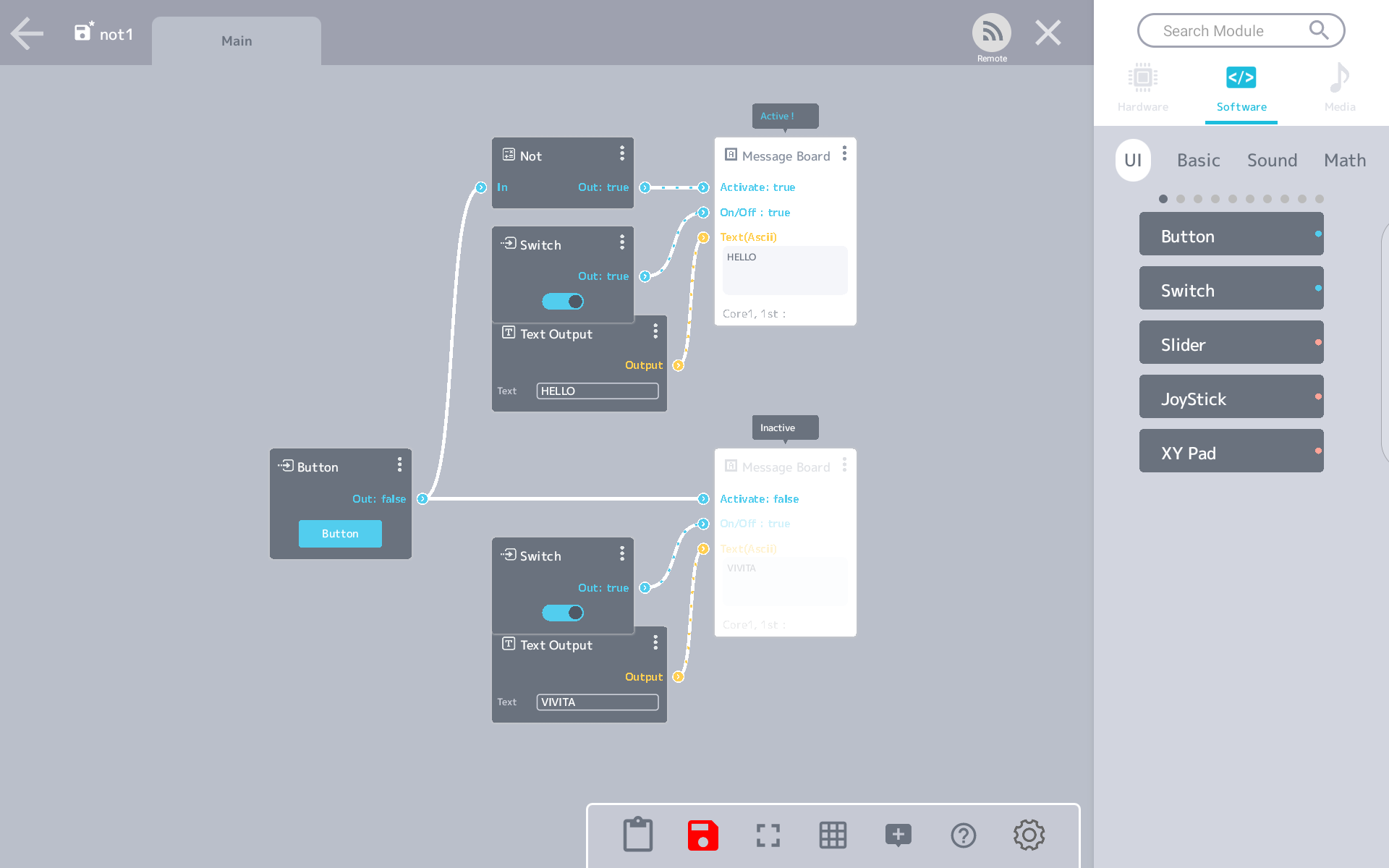
これで2つの状態を、Buttonひとつで切り替えることができました。
おみくじ
Activateを使うことで、2つの状態に留まらず、3つや4つなど、たくさんの状態を切り替えることもできます。
ここでは、3つの状態をランダムに切り替えて、おみくじを作ってみましょう。
まず、3つの状態を用意します。
- 大吉「DAI-KICHI」
- 中吉「CHU-KICHI」
- 小吉「SHO-KICHI」
次に、Random SwitcherモジュールでActiveなモジュールをランダムに切り替えることで、おみくじになります。
Random Switcherモジュールは、デジタルの信号が入力される度に、ランダムに選ばれた値が出力されます。
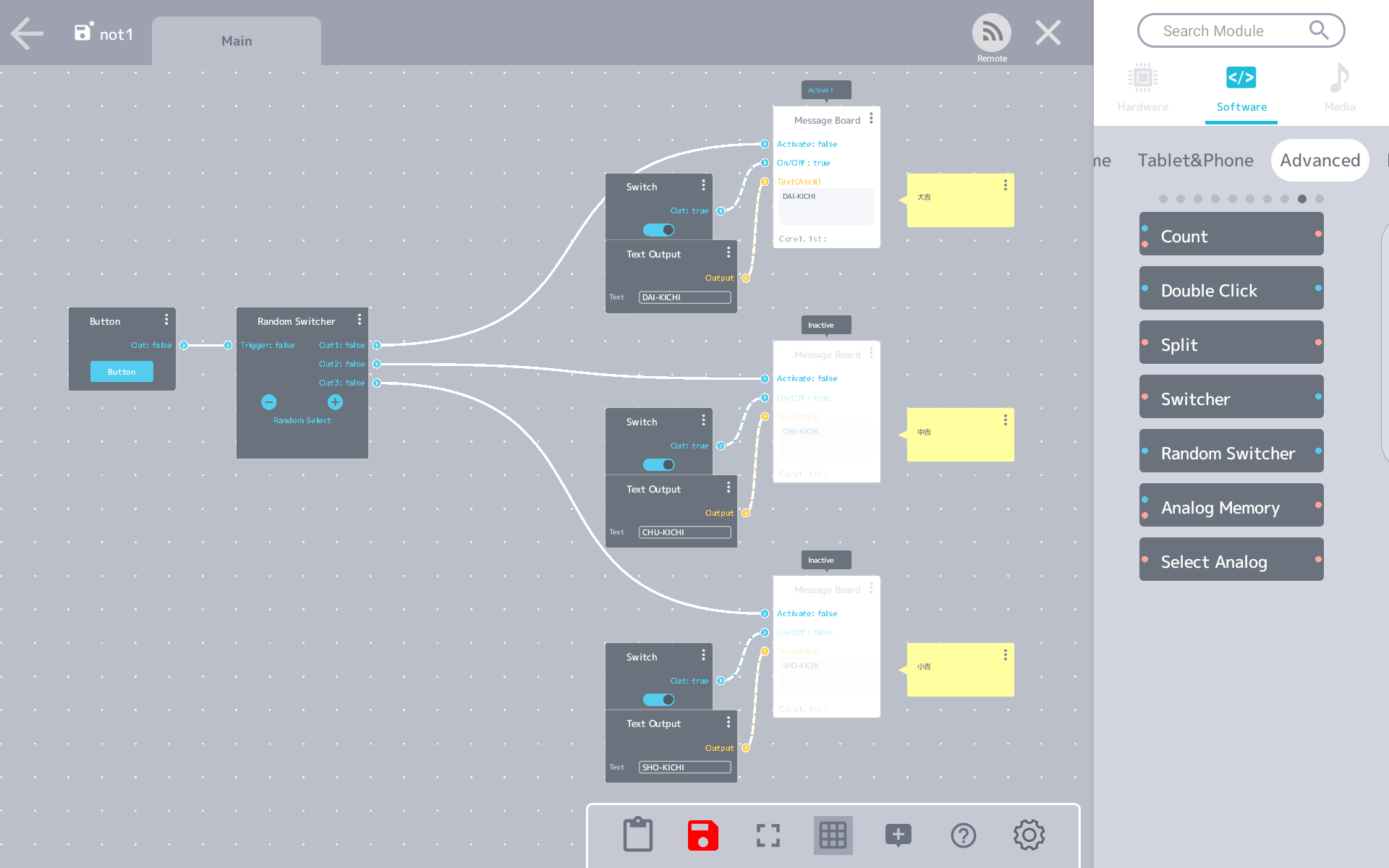
言葉を変えたり、音や光をつけて、自分だけのユニークなおみくじを作ってみてください。
今日のあなたの運勢は?
下図のように、いくつかのハードウェアモジュールには、Activateと書かれた入力コネクターがあります。
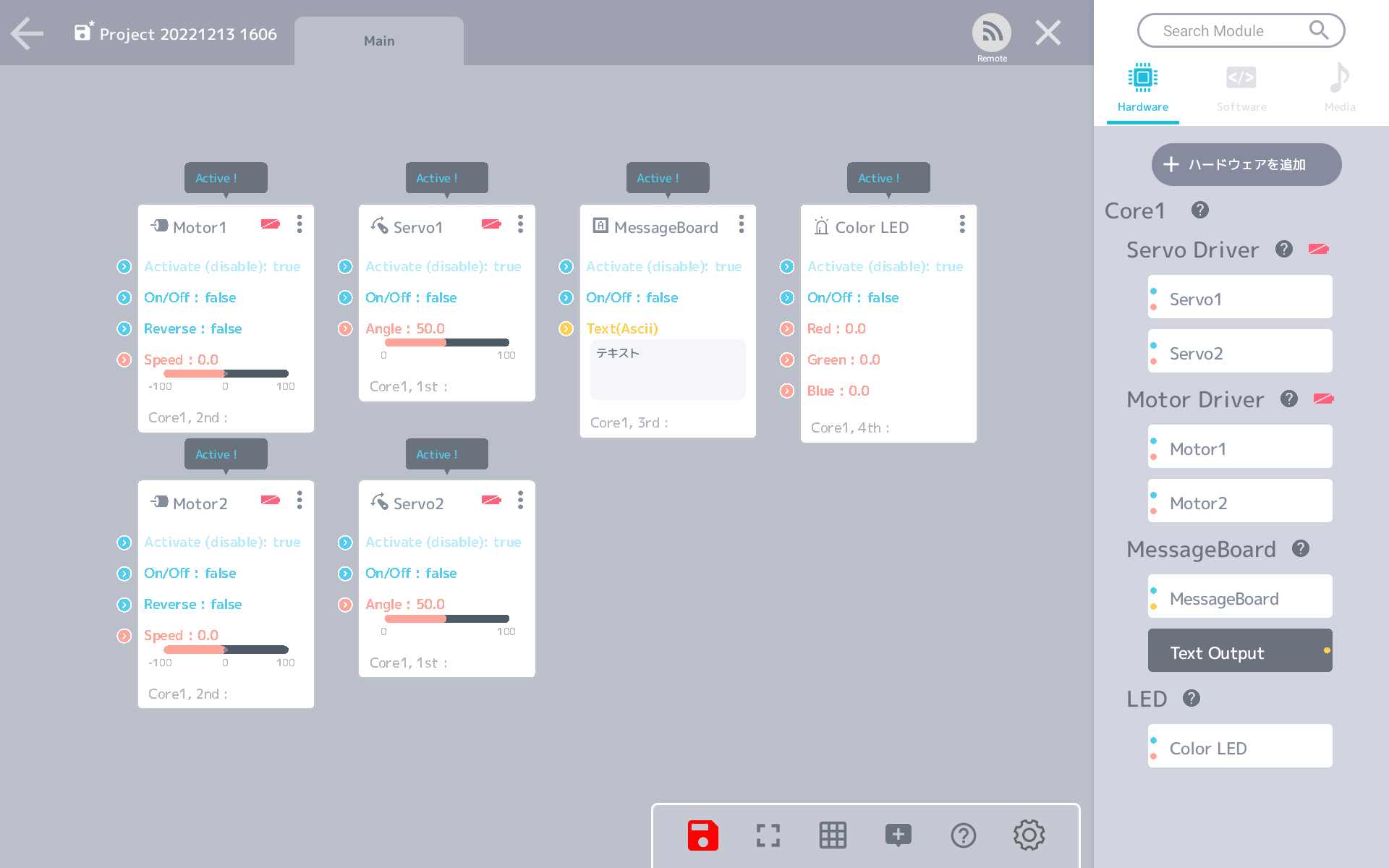
これは、動作を行うもの(モーターやLEDなど)についており、読み取るもの(ボタンやセンサーなど)にはついていません。
Activateとは
プログラムは2つ以上の入力があったときに、どの入力を実行したら良いか判断できません。
そのため、使いたいモジュールをプログラムに教えてあげる必要があります。
このときにActivateを使います。
Activateは、On/Offとは違って、モジュールを切り替える動作をします。
それではさっそく使ってみましょう。
ここではVIVIWARE Cell Message Board(以降、Message Board Cell)を使います。
2つ以上のモジュールを切り替えるので、まずは下図のようなプログラムを作ります。
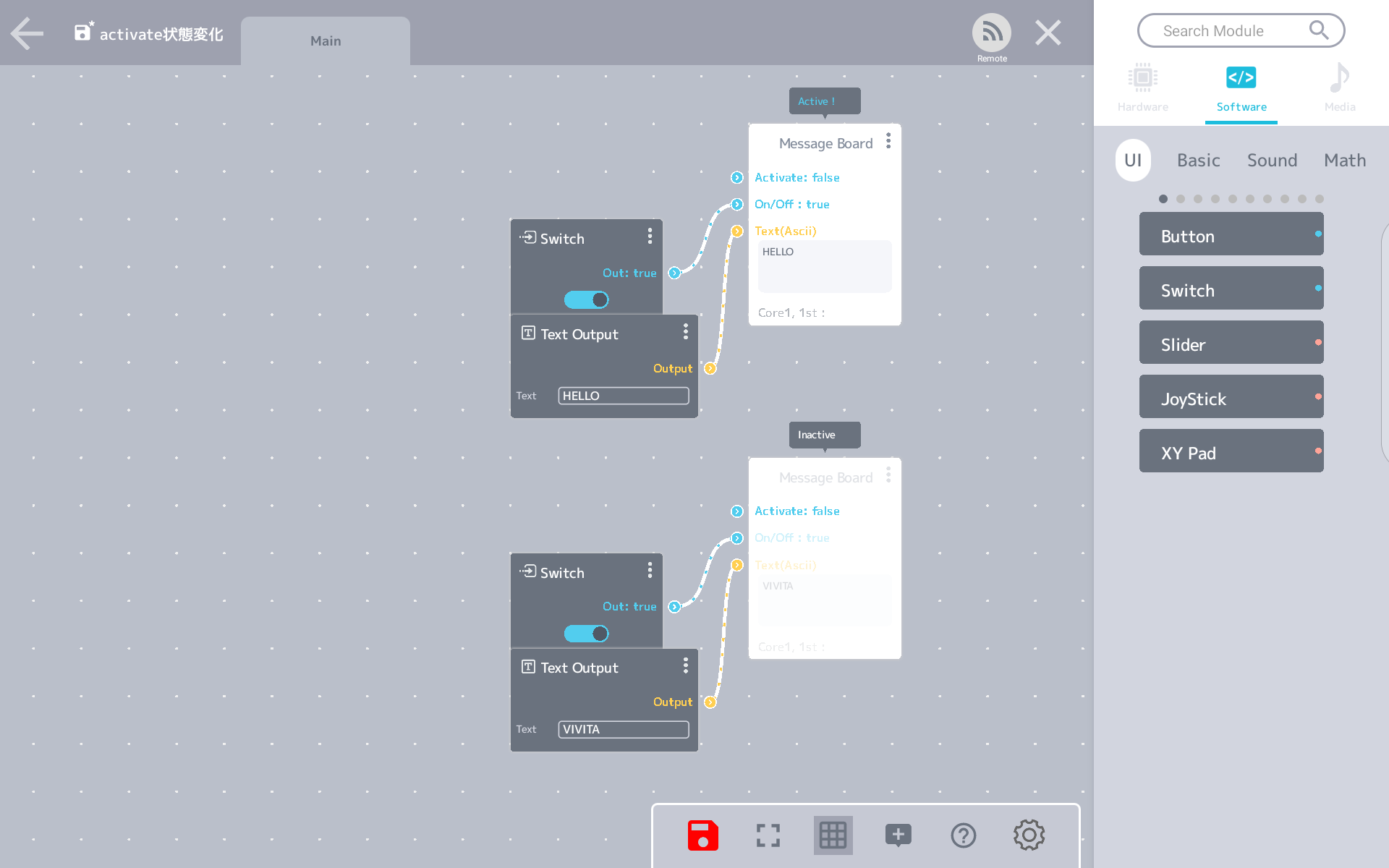
ここでは、どちらもOn/Offにはtrueが入っています。
そして、上のMessage Boardモジュールには「HELLO」、下のMessage Boardモジュールには「VIVITA」の文字が表示されるようになっています。
さらによく見ると、上のMessage Boardモジュールには「Active !」と表示され、モジュールがハッキリとした見た目になっています。
そして、下のMessage Boardモジュールには「Inactive」と表示されて、見た目も薄く、つながっている入力はすべて無視されています。(下図オレンジ枠)
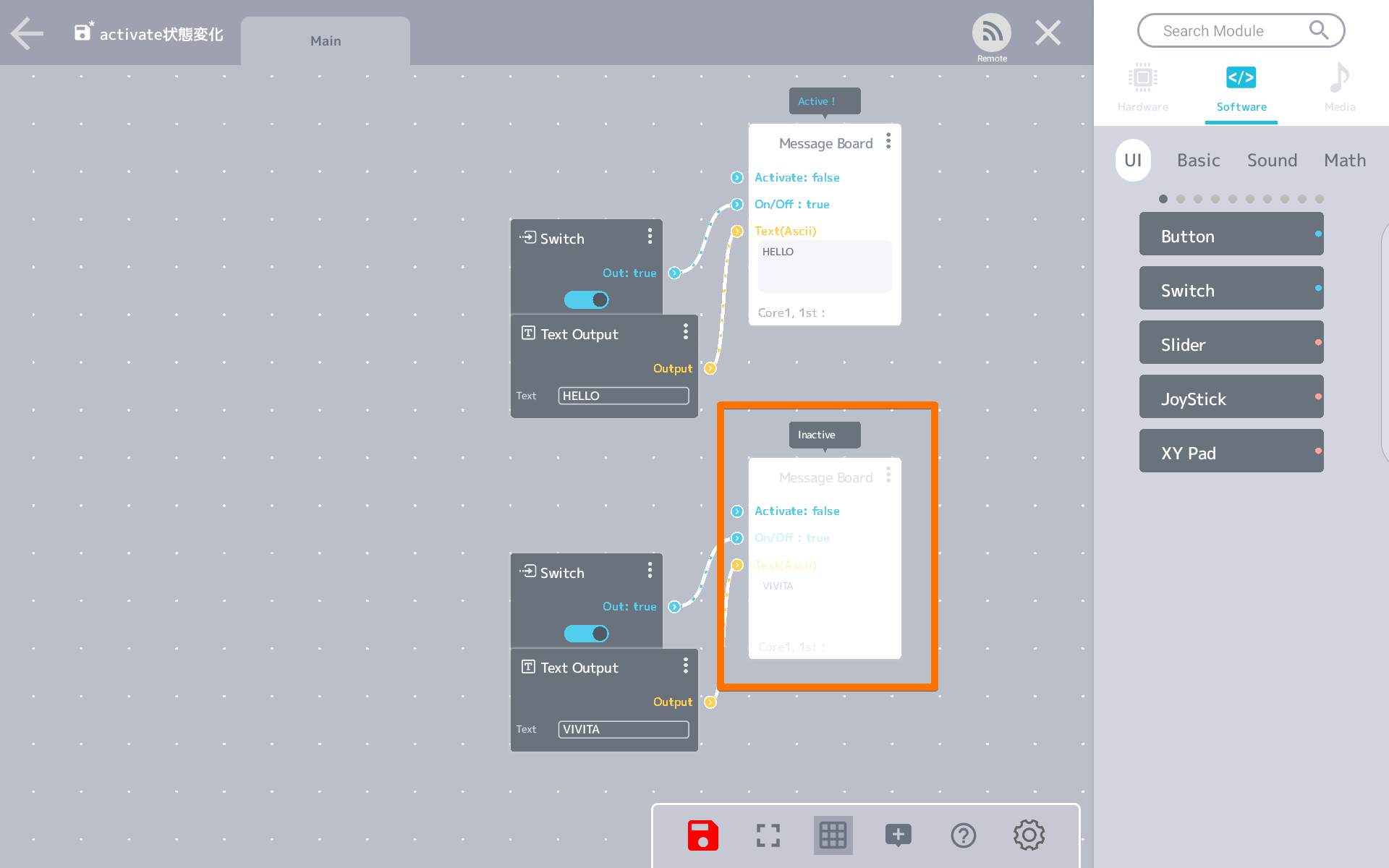
このとき、Message Board Cellには、上の写真のように「HELLO」と表示されています。

NOTを使った2つの状態変化
次に、さきほど作ったプログラムにButtonモジュールを追加して、下のようなプログラムに変えてみましょう。
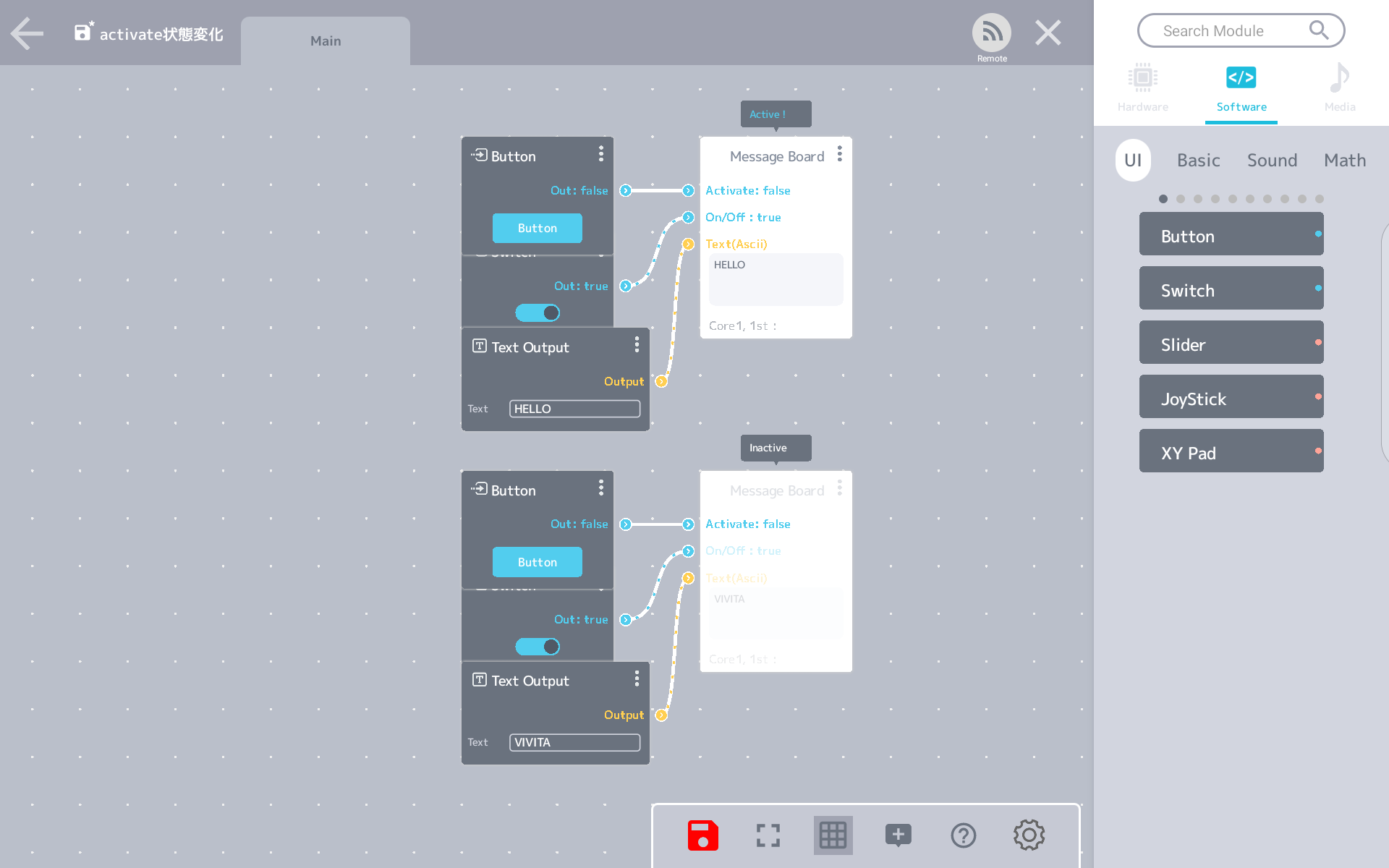
この状態では、Message Board Cellには、「HELLO」と表示されたままです。
では、下のMessage Boardモジュールにつないだ方のButton(下図オレンジ枠)を押して、Activeなモジュールを切り替えてみます。
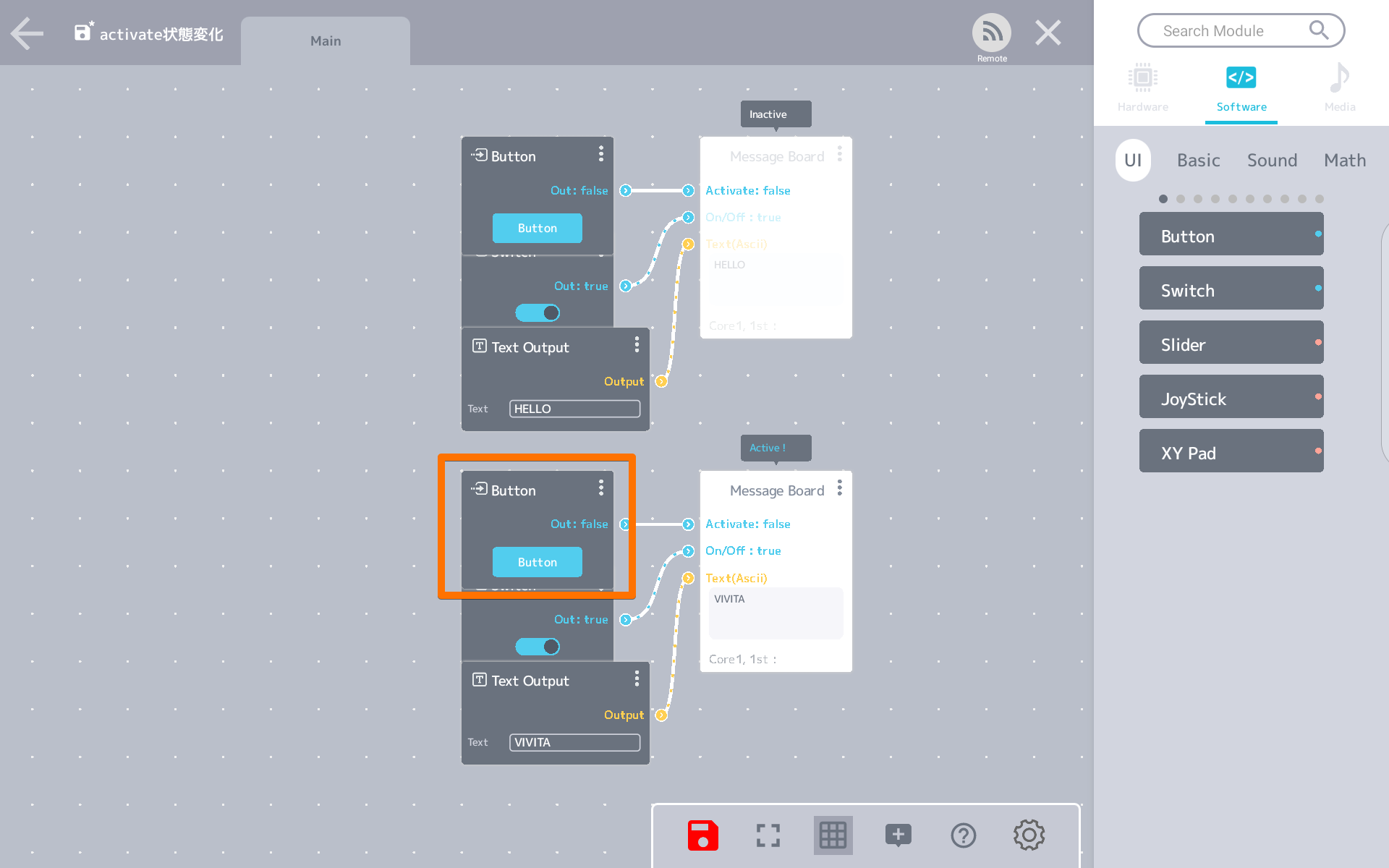
すると、実行されるプログラムが切り替わり、Message Board Cellに表示されている文字も「HELLO」から「VIVITA」に変わりました。

このように、状態が2つであれば、前項「5-1.NOT」で説明した、NOTモジュールを使って切り替えることができます。
それでは、NOTモジュールを使って、Buttonを押したときと離したときで表示を変えてみましょう。
上のMessage BoardモジュールとButtonモジュールの間に、NOTモジュールを挟みます。
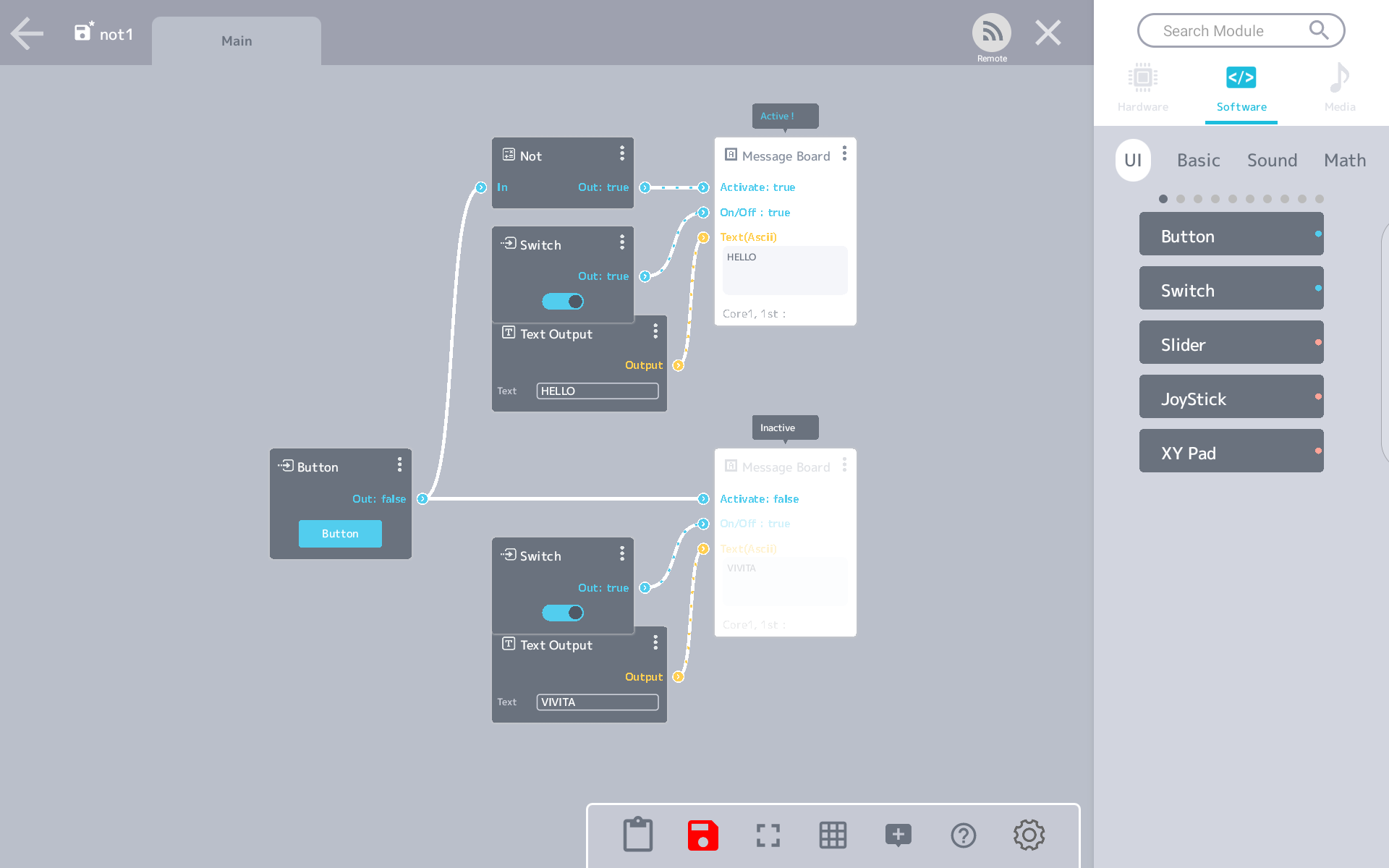
これで2つの状態を、Buttonひとつで切り替えることができました。
おみくじ
Activateを使うことで、2つの状態に留まらず、3つや4つなど、たくさんの状態を切り替えることもできます。
ここでは、3つの状態をランダムに切り替えて、おみくじを作ってみましょう。
まず、3つの状態を用意します。
- 大吉「DAI-KICHI」
- 中吉「CHU-KICHI」
- 小吉「SHO-KICHI」
次に、Random SwitcherモジュールでActiveなモジュールをランダムに切り替えることで、おみくじになります。
Random Switcherモジュールは、デジタルの信号が入力される度に、ランダムに選ばれた値が出力されます。
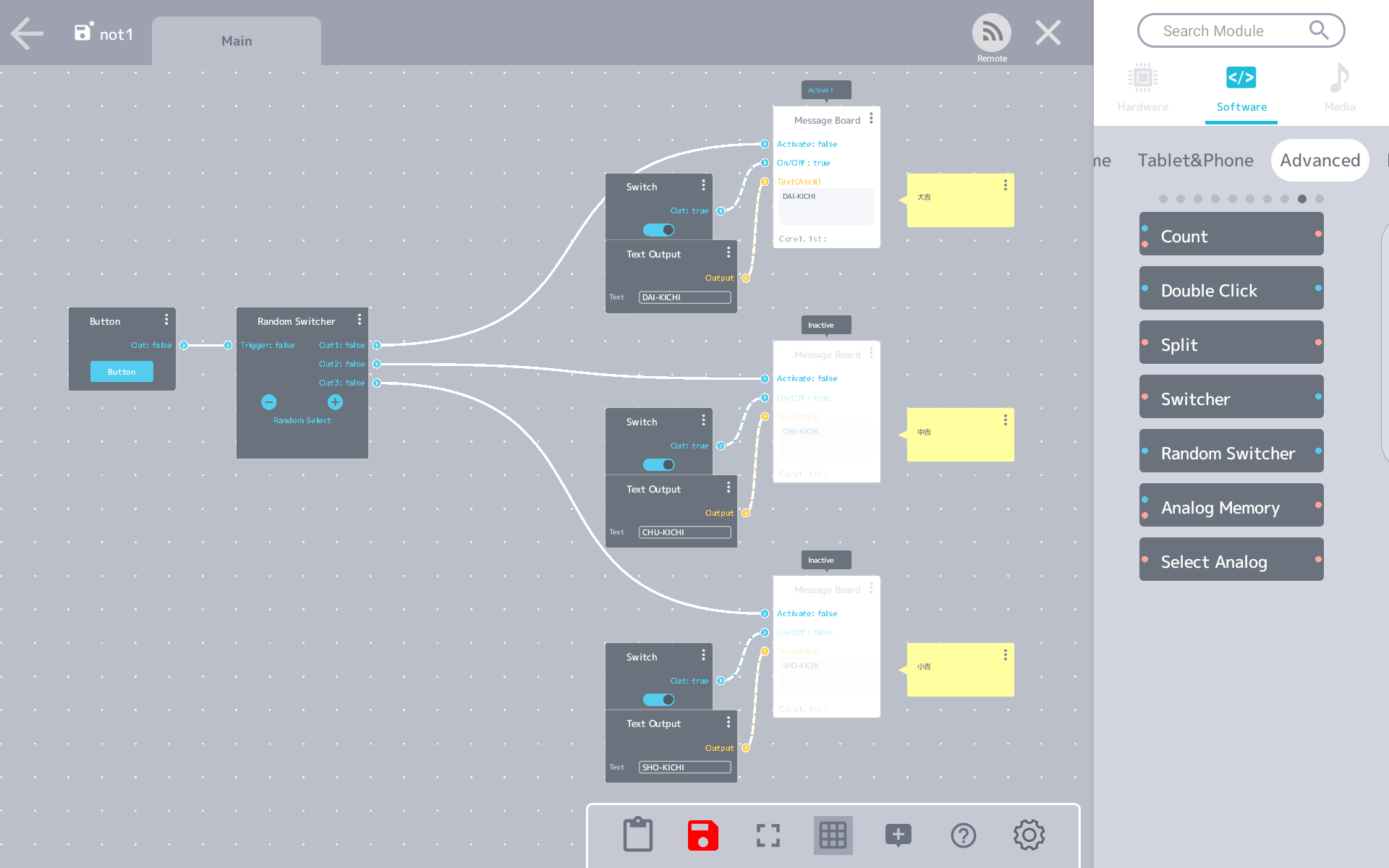
言葉を変えたり、音や光をつけて、自分だけのユニークなおみくじを作ってみてください。
今日のあなたの運勢は?